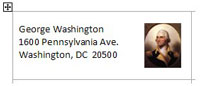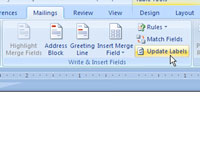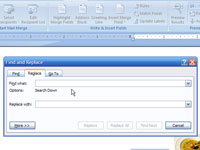Galite pridėti grafinį vaizdą prie pašto etikečių programoje Word 2007. Sukūrę etiketę iš adresų sąrašo laukų Sujungti arba tiesiog įvesdami tekstą, būsite pasirengę pridėti grafinį vaizdą.

1Spustelėkite skirtuką Įterpti.
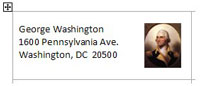
2 Norėdami įterpti vaizdą, naudokite mygtuką Paveikslėlis.
Spustelėkite vaizdą ir kaip teksto vyniojimo parinktį pasirinkite kvadratas. Pakeiskite vaizdo dydį ir nustatykite jo vietą taip, kad jis būtų visiškai pirmame lentelės langelyje.
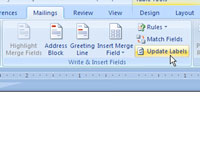
3Kai viskas atrodo teisingai, spustelėkite mygtuką Atnaujinti etiketes skirtuke Laiškai.
Tai užpildo visą lapą ir tiksliai nukopijuoja tai, ką įdėjote į pirmąjį langelį, įskaitant grafiką.
Dabar reikia atsikratyti tų > laukų.
4Atsargiai pasirinkite tekstą >, įskaitant kampinius skliaustus abiejose pusėse.
Norėdami pasirinkti, turite vilkti pelę ant viso objekto.
5 Norėdami nukopijuoti tekstą, paspauskite Ctrl+C.
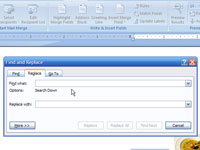
6Paspauskite Ctrl+H, kad sukurtumėte dialogo langą Rasti ir pakeisti.
7Spustelėkite pelę langelyje Rasti ką, tada paspauskite Ctrl+V, kad įklijuotumėte.
Taip tekstas > įklijuojamas į laukelį. Laukelį Pakeisti į palikite tuščią.
8Spustelėkite mygtuką Pakeisti viską.
Šiuo metu Word gali pakeisti tik pasirinktą tekstą. Tai gerai: spustelėkite mygtuką Taip, kad tęstumėte keitimą visame dokumente. Taip pat spustelėkite mygtuką Taip, jei jūsų prašoma tęsti paiešką dokumento pradžioje. Kai paieškos ir keitimo operacija bus baigta, spustelėkite Gerai.
9Uždarykite dialogo langą Rasti ir pakeisti.
Visi tie erzinantys > dalykai dabar dingo iš etikečių.